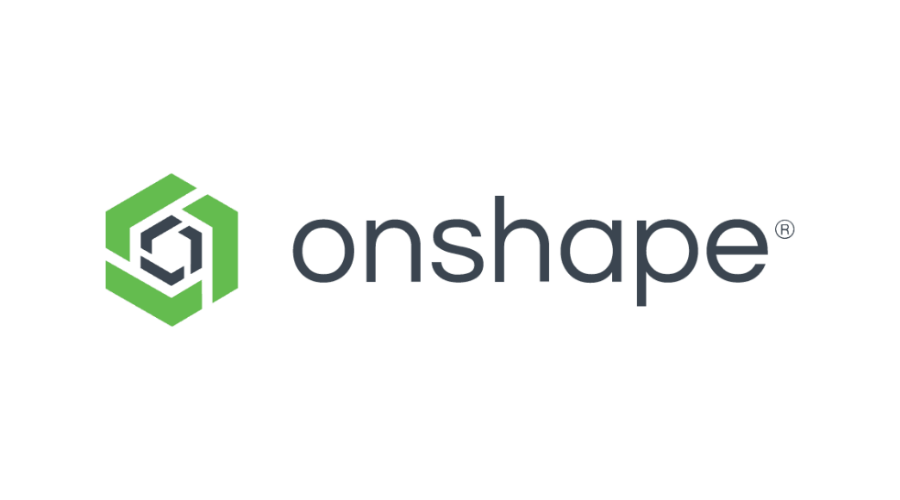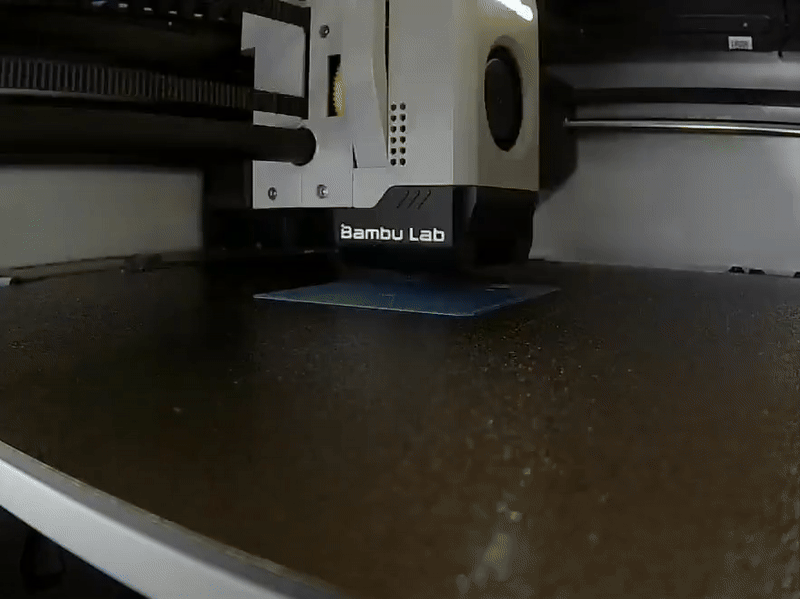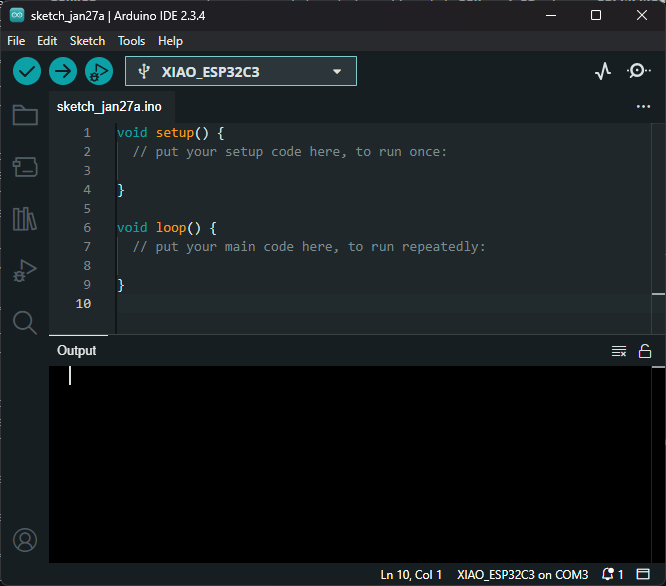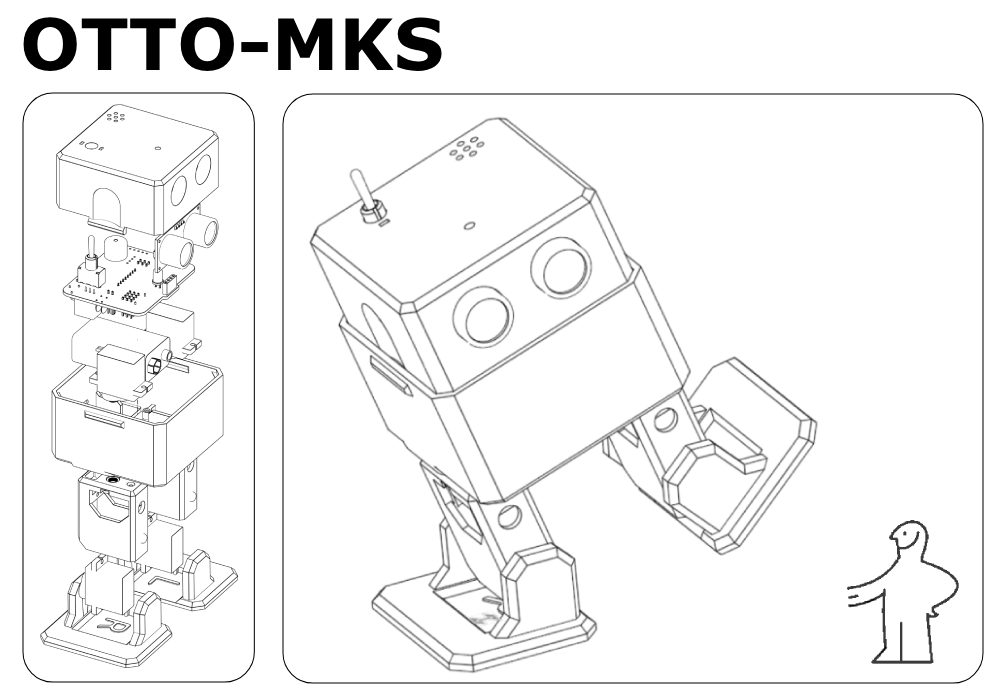Cette page détaille les différentes étapes pour commencer avec OnShape

02 - Démarrer avec OnShape
Logiciels :
Le projet sera entièrement réalisé sur Onshape, un outil puissant que vous avez déjà utilisé par le passé. Très similaire à des logiciels comme SolidWorks ou Fusion 360, Onshape se distingue par son accessibilité et sa collaborativité. Accessible directement depuis un navigateur, il fonctionne sur n’importe quelle configuration de PC, permettant ainsi à chacun de travailler en temps réel sur un même fichier partagé en ligne.
Pour ce projet, nous mettons à votre disposition un fichier de départ contenant l’assemblage et l’ensemble des pièces du Otto-MKS. Après l’avoir copié, vous devrez d’abord l’imprimer, l’assembler, le programmer, puis le modifier pour en faire votre propre version !
Assurez-vous de suivre attentivement les étapes ci-dessous pour bien démarrer votre projet.
Création de votre compte
Aller sur la page www.onshape.com/en/education ou en cliquant sur le bouton Get onshape for education sur .
Remplissez le formulaire ci-dessous afin de créer votre compte éducation. Attention : utilisez votre adresse unilasalle pour remplir le formulaire.
Un e-mail d’activation devrait vous être envoyé suite au formulaire. cliquez sur le lien qui vous serra envoyé sur votre boite mail pour activer votre compte.

Premier lancement
Au premier lacement vous allez avoir besoins de paramétrer votre compte. Je vous conseil de passer vos unité au format Millimètre, degrés, gramme dés le début afin d’éviter des surprises par la suite.
Vous avez également la possibilité d’ajuster les actions commandées par la souris. Pas d’inquiétude cependant car ces configurations pourront être modifiées par la suite :
Si vous désirez faire des changements de vos préférences, cliquez en haut à droite de page sur l’icone de votre compte , puis allez sur Mon compte.
Création du fichier Projet
Pour la suite du projet, vous allez partir d’un fichier Onshape contenant des composants déjà modélisés pour vous aider à démarrer. Suivez les étapes ci-dessous.
Cliquez sur ce lien de partage. Vous accéderez à un fichier projet nommé OTTO-MKS. En haut de la page, un message vous informe que le document peut être copié dans votre espace de travail.

Cliquez sur le bouton Créer une copie.
Renommez votre document en ajoutant le numéro de votre groupe (voir image), puis sélectionnez l’emplacement où vous souhaitez stocker votre document. Cliquez sur Créer un document public.
Vous devriez maintenant avoir votre document dans votre espace avec les droits nécessaires pour le modifier. Explorez les dossiers pour découvrir les différents éléments déjà intégrés. Vous trouverez les composants fournis dans le dossier Components.
Partage de votre document
En haut de votre document, cliquez sur le bouton Partager.

Dans la fenêtre qui s’ouvre, cochez la case Partager, puis ajoutez les adresses de tous les membres du groupe ainsi que celle de vos enseignants.
- adrien.bracq@unilasalle.fr
- remi.lacombe@etu.unilasalle.fr
Pour aller plus loin
Trouvez d'autres tutoriels en lien avec le projet